2025 Autor: Howard Calhoun | [email protected]. Naposledy zmenené: 2025-06-01 07:15:09
Pomalý internet je neznesiteľná bolesť. Trávi veľa času, sťahuje videoklipy, neotvára celé obrázky, dlho načítava stránky. To vedie k tomu, že chcete počítač jednoducho vyhodiť z okna. Tento článok vám ukáže niekoľko krokov na opravu alebo zlepšenie internetového pripojenia.
Existujú štyri spôsoby zrýchlenia internetu v systéme Windows 7. Môžete to urobiť pomocou:
- Prehliadač.
- Modem/router.
- Balík internetových služieb.
- Počítač.
Pozrime sa bližšie na informácie o tom, ako zrýchliť internet v systéme Windows 7.
Prehliadače. Zmeniť prehliadač

Mnoho ľudí používa na prístup na internet Internet Explorer, ktorý na rozdiel od iných prehliadačov spotrebúva veľké množstvo zdrojov. Webové stránky sú teraz prepracovanejšie a načítanejšie, takže množstvo pamäte potrebnej na ich načítanie sa zvýšilo, čo znamená, že je najlepšie používať prehliadače, ktoré dokážu kontrolovať zdroje, ktoré spotrebúvajú, a potrebné aktualizácie.
Prehliadač Firefox má veľkýpočet rozšírení, ktoré vám umožňujú blokovať prvky ako JavaScript, reklamy, Flash, kým nie sú potrebné. Jedným z najužitočnejších doplnkov je Adblock Plus, ktorý prakticky eliminuje spúšťanie ďalších zdrojov a zrýchľuje časy načítania. Môžete tiež vyskúšať doplnok Fasterfox Lite, aby bol Firefox ešte rýchlejší.
Google Chrome využíva veľmi málo pamäte a môže byť tiež veľmi užitočný na stránkach, ktoré pracujú s JavaScriptom a Flashom. Môžete tiež vyskúšať doplnok FastestChrome.
Opera využíva technológiu kompresie, Opera Turbo je navrhnutá špeciálne pre pomalé sieťové pripojenia.
Pozrite sa na rýchlosť vášho internetu a uvidíte, aké vylepšenia sa dosiahli.
Odstránenie nadbytočných doplnkov, rozšírení a doplnkov

Niektoré pluginy a doplnky sú užitočné a niektoré naopak zhoršujú načítavanie stránok. Môžete ich skúsiť vypnúť, aby ste urýchlili svoj prehliadač. Nastavenia internetu sa v rôznych prehliadačoch líšia.
Ak chcete zakázať doplnky vo Firefoxe, prejdite na „Tools> Add-ons“a vypnite všetky nechcené doplnky a doplnky. Reštartujte Firefox, aby sa zmeny prejavili.
Ak chcete zakázať doplnky v prehliadači Google Chrome, musíte prejsť na „Configure> Tools> Extensions“a zakázať nepotrebné doplnky. Reštartujte Chrome.
Ak chcete zakázať doplnky programu Internet Explorer, musíte to urobiťprejdite do ponuky pozdĺž cesty „Služba> Spravovať doplnky“a potom vypnite nepotrebné doplnky. Reštartujte Internet Explorer.
Zavrieť nepoužívané karty

Aj keď nečítate karty, mnohé stránky sa automaticky obnovujú každú minútu alebo sekundu, aby zostali synchronizované. Aby ste sa znova nečudovali, ako zrýchliť internet v systéme Windows 7, zatvorte tieto karty, keď ich nepoužívate, aby neupchali kanál.
Povoliť ukladanie do vyrovnávacej pamäte
Keď je povolené ukladanie do vyrovnávacej pamäte, bude sa sledovať a/alebo uchovávať niekde v pamäti časť vašej navštívenej histórie alebo dokonca niektoré vaše osobné informácie, je to úplne neškodné a v skutočnosti to umožňuje rýchlejšie načítanie stránok. Ak ste k tomu skeptickí, ponechajte predvolené nastavenia na odmietnutie všetkých súborov cookie a potom pridajte lokality, ktorým dôverujete, čím vytvoríte svoj „exkluzívny“zoznam. Nenastavujte svoj prehliadač tak, aby automaticky vymazal vyrovnávaciu pamäť pri každom zatvorení. Rôzne prehliadače majú rôzne nastavenia pre prácu so súbormi cookie a vyrovnávacou pamäťou.
Ak chcete zmeniť nastavenie:
- V prehliadači Firefox prejdite na „Nástroje > Nastavenia > Súkromie“.
- V Internet Exploreri otvorte „Nastavenia“(môže vyzerať ako ozubené koliesko). Ďalej - „Vlastnosti používateľa > denník používateľa“- po prezretí sa uistite, že je história vymazaná.
- BV prehliadači Chrome prejdite na „Nástroje (môže vyzerať ako kľúč)>Nastavenia“, posuňte zobrazenie nadol a otvorte „Zobraziť rozšírené nastavenia > Súkromie > Nastavenia obsahu“.
Modem/Router
Prepnite bezdrôtové zariadenie na iný kanál
Ak bývate v blízkosti susedov a vidíte ich bezdrôtové pripojenia, zariadenie, ktoré prenáša váš bezdrôtový internet, s najväčšou pravdepodobnosťou spomaľuje pripojenie z dôvodu vysielania na rovnakom kanáli ako susedia. Ak to chcete otestovať, stiahnite, nainštalujte a spustite nástroj inSSIDer, ktorý vyhľadáva bezdrôtové siete a súvisiace kanály vo vašej oblasti.

Nájdite svoje bezdrôtové pripojenie v poskytnutom zozname (zvyčajne hore). Pozrite sa, ktorý kanál pre vás vysiela, a potom to porovnajte s inými kanálmi, ktoré používa. V ideálnom prípade by mal byť jeden, ale častejšie to tak nie je. Pozrite sa, ktoré kanály sú najslobodnejšie a nahrajte si ich.
Ak potrebujete zmeniť bezdrôtový kanál, musíte sa pripojiť k IP adrese modemu/smerovača (nájdite príručku, skontrolujte samotné zariadenie), venujte pozornosť kanálu, ktorý prijíma najviac používateľov v nastavenia (umiestnenie sa zmení v závislosti od vášho zariadenia) a vyberte požadovanú možnosť zo zoznamu.
Výmena bezdrôtového smerovača
Toto je najjednoduchší spôsob, ako zrýchliť internet v systéme Windows 7. Môžete ho tiež jednoducho presunúť do miestnosti, kdedokáže zo svojej pozície vyťažiť maximum. V ideálnom prípade by nemali byť žiadne priame, voľné čiary oddeľujúce počítač od smerovača.
Odstránenie rušenia z iných bezdrôtových zariadení
Bezdrôtové telefóny môžu byť často veľkou prekážkou pri bezdrôtovom pripojení k internetu, takže priestor medzi nimi by mal byť čo najväčší.
Bezdrôtový signál je bezplatný, ale skúsenosti ukazujú, že dochádza k rušeniu, najmä ak musí prechádzať cez steny. Pomôcť môže inovácia zariadenia. Starý modem/router jednoducho nie je fyzicky schopný pojať vysokorýchlostný internetový paketový prenos.
Balík internetových služieb. Rýchlosť internetu (ISP)
Je to dôležité, pretože pomalé pripojenie môže byť spôsobené problémami ISP, nie vašou chybou. Ak nemáte dokument, ktorý potrebujete, môžete sa pozrieť na webovú stránku svojho poskytovateľa alebo ho kontaktovať telefonicky.

Online test rýchlosti
Jedna z najlepších možností, ako zrýchliť internet v systéme Windows 7. Tento test vám poskytne výsledok blízky tomu, čo by vám mal poskytnúť ISP. Ak máte nízke hodnoty, skúste to skontrolovať na inom počítači, ktorý používa rovnakú sieť. Ak pri druhom dostanete zlý výsledok, určite kontaktujte svojho poskytovateľa. Test rýchlosti internetu je dobrou príležitosťou na kontrolu vášho ISP.
Zastaraný internetový balík
Ak používate rovnakú rýchlosť internetumnoho rokov, s najväčšou pravdepodobnosťou nie ste vybavení na načítanie nových webových stránok, ktoré sú teraz zložitejšie. Ak máte rovnakého poskytovateľa internetu už dlhšiu dobu, požiadajte o lacnejšie upgrady kvôli vašej pretrvávajúcej lojalite. V opačnom prípade môžete kedykoľvek kontaktovať iné internetové spoločnosti.
Počítač. Odstránenie nepotrebných programov

Internetové pripojenie vyžaduje pamäť, aby malo rýchlosť, za ktorú platíte. Ak je váš počítač plný programov, ktoré nepotrebujete, vaše pripojenie bude pomalšie. Zatvorte a odinštalujte programy, ktoré nepoužívate.
Skenovanie vírusov a spywaru
Internet nefunguje Windows 7? Pýtate sa, ako zrýchliť internet? Skontrolujte, či sa v počítači nenachádzajú vírusy a spyware. Často spúšťajte úplnú kontrolu systému.
Odporúča:
Nízka rýchlosť internetu cez WiFi: čo robiť? Ako zvýšiť rýchlosť internetu

Článok vysvetľuje, prečo rýchlosť internetu klesá pri použití bezdrôtového smerovača
Ako vytvoriť obchodnú stránku na Instagrame: postup, nastavenie, dizajn a propagácia
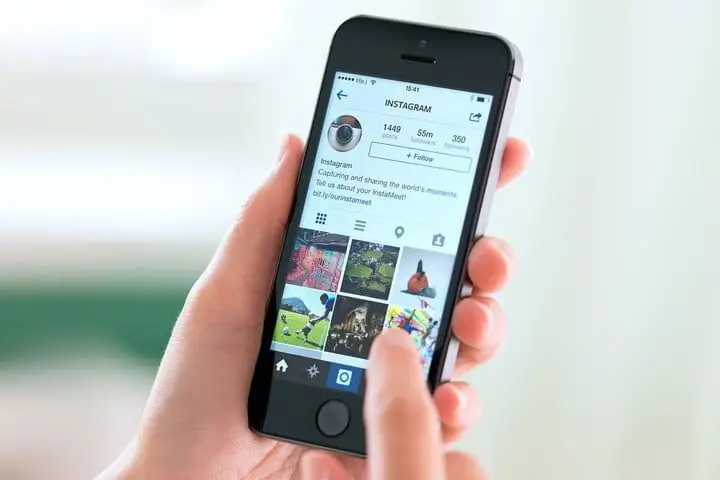
„Instagram“sa v poslednej dobe stáva čoraz obľúbenejším a mnohí využívajú účty v tejto sociálnej sieti na podnikanie, keďže ide o dynamicky sa rozvíjajúcu obchodnú platformu. Prvá vec, ktorú musíte urobiť, aby ste mohli začať aktívne predávať, je zaregistrovať sa a dodržiavať určité odporúčania vyvinuté špecialistami na propagáciu
Rostelecom: recenzie (internet). Rýchlosť internetu Rostelecom. Test rýchlosti internetu Rostelecom
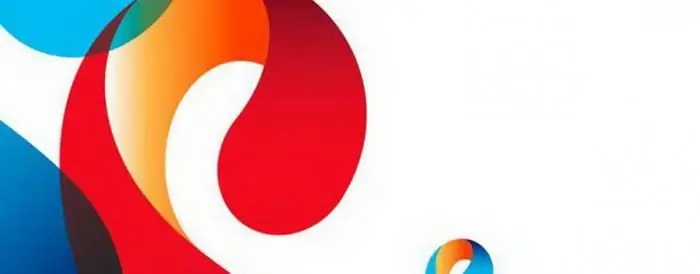
Internet už dávno nie je len zábavou, ale aj prostriedkom masovej komunikácie a pracovným nástrojom. Mnohí nielen chatujú online s priateľmi, využívajú na tento účel sociálne služby, ale aj zarábajú peniaze
Ako sa pripojiť k internetu na „Motive“: podrobné pokyny na nastavenie

Mobilná komunikácia so zvučným názvom „Motiv“sa na trhu operátora objavila už dávnejšie. Motiv, ktorý začal pod značkou inej spoločnosti, začal čoskoro pracovať samostatne. Počet predplatiteľov tejto mobilnej komunikácie sa každým dňom zvyšuje. Rastie aj počet taríf, ktoré používatelia siete radi akceptujú
Nastavenie MTS Internet na telefóne: nie je nič jednoduchšie

V rámci tohto článku je nastavenie internetu MTS v telefóne popísané postupne, pričom sa berú do úvahy rôzne nuansy

